在日常使用电脑的过程中,我们经常会遇到电脑启动缓慢的问题,不仅耗费时间,还会影响工作和生活效率。为了解决这个问题,本文将为大家介绍一些有效的方法来提升电脑启动速度,让您能够高效地工作、娱乐。
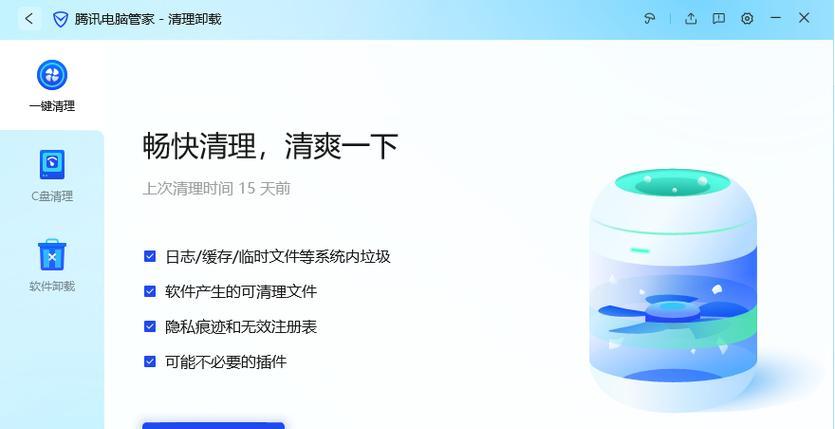
1.清理开机自启动项
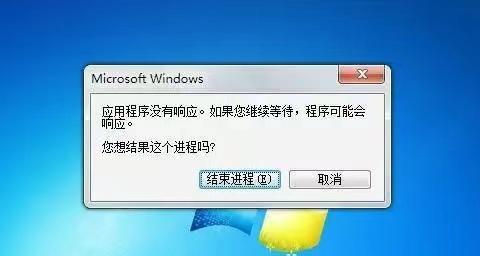
清理开机自启动项是解决电脑启动慢的首要步骤,通过点击“任务管理器”,进入“启动”选项,禁用一些不必要的程序自启动,可以大大缩短电脑的启动时间。
2.管理后台运行程序
除了开机自启动项,还有一些程序会在电脑启动后自动进入后台运行,占用系统资源导致启动缓慢。通过点击“任务管理器”,进入“进程”选项,结束不必要的后台运行程序,可以优化电脑的启动速度。
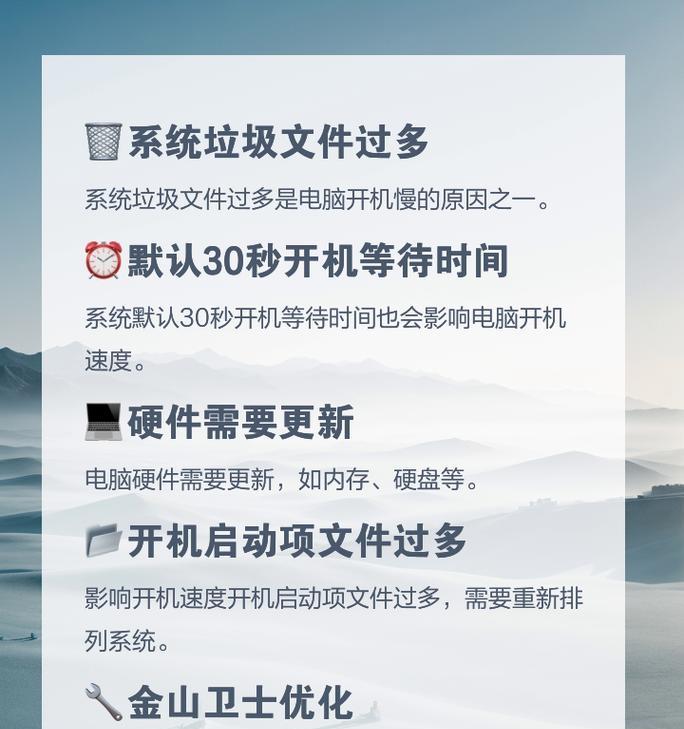
3.更新操作系统与驱动程序
及时更新操作系统和驱动程序也是提升电脑启动速度的关键。通过点击“设置”-“更新与安全”-“Windows更新”,确保操作系统处于最新版本,同时也要定期更新硬件驱动程序,以提供更好的兼容性和性能。
4.清理磁盘垃圾文件
磁盘上积累的大量垃圾文件也会导致电脑启动缓慢。通过点击“计算机”或“我的电脑”,右击系统盘(一般为C盘),选择“属性”-“磁盘清理”,清理临时文件、回收站等垃圾文件,可以加快电脑的启动速度。
5.磁盘碎片整理
磁盘碎片是指文件在磁盘上分散存放的情况,会导致读取速度变慢。通过点击“计算机”或“我的电脑”,右击系统盘(一般为C盘),选择“属性”-“工具”-“磁盘碎片整理”,进行定期的磁盘碎片整理,可以优化电脑的启动速度。
6.升级硬件配置
如果电脑启动缓慢的问题长期存在,可能是硬件配置较低所致。适当升级硬件配置,如增加内存、更换固态硬盘等,可以显著提升电脑的启动速度。
7.杀毒软件优化
安装并定期使用可靠的杀毒软件,对电脑进行全面的杀毒扫描和优化,可以清除系统中的恶意软件和病毒,提高电脑的启动速度。
8.禁用不必要的动画效果
一些华丽的动画效果会占用系统资源,影响电脑的启动速度。通过点击“控制面板”-“系统”-“高级系统设置”-“高级”-“性能设置”,选择“调整为最佳性能”,可以禁用不必要的动画效果,加速电脑的启动。
9.清理浏览器缓存
浏览器缓存中保存着大量的临时文件和网页数据,会导致电脑启动缓慢。通过进入浏览器的设置界面,清理浏览器缓存,可以提高电脑的启动速度。
10.关闭自动更新
一些软件和系统自带的自动更新功能会在电脑启动时进行检查和下载更新,影响启动速度。通过点击“设置”-“更新与安全”-“Windows更新”-“更改选项”,选择“通知我但不自动下载或安装更新”,可以关闭自动更新,加快电脑的启动。
11.优化电脑硬盘
通过使用专业的硬盘优化软件,对电脑硬盘进行整理和优化,可以提高磁盘读写速度,加快电脑的启动速度。
12.清理系统注册表
系统注册表中存储了大量的配置信息,过多的无效注册表项会导致电脑启动缓慢。通过使用专业的注册表清理工具,清理无效注册表项,可以加快电脑的启动速度。
13.检查硬件故障
如果以上方法都无法解决电脑启动慢的问题,可能是硬件故障引起的。可以检查硬盘、内存、主板等硬件组件是否正常工作,必要时更换故障部件来提高启动速度。
14.定期重装系统
长时间使用电脑后,系统中可能会积累大量的垃圾文件和无效配置,导致启动速度变慢。定期重装操作系统可以彻底清除这些问题,恢复电脑的原有速度。
15.寻求专业帮助
如果您对电脑启动慢的原因和解决方法不太了解,可以寻求专业的帮助,如电脑维修服务,以获得更准确和有效的解决方案。
通过清理开机自启动项、管理后台运行程序、更新操作系统与驱动程序、清理磁盘垃圾文件、磁盘碎片整理等方法,可以有效提升电脑的启动速度。同时,合理升级硬件配置、优化杀毒软件、禁用不必要的动画效果等措施也是加速电脑启动的有效途径。如果以上方法无效,可以考虑定期重装系统或寻求专业帮助。希望本文能为大家解决电脑启动慢的困扰,提升工作和生活效率。


